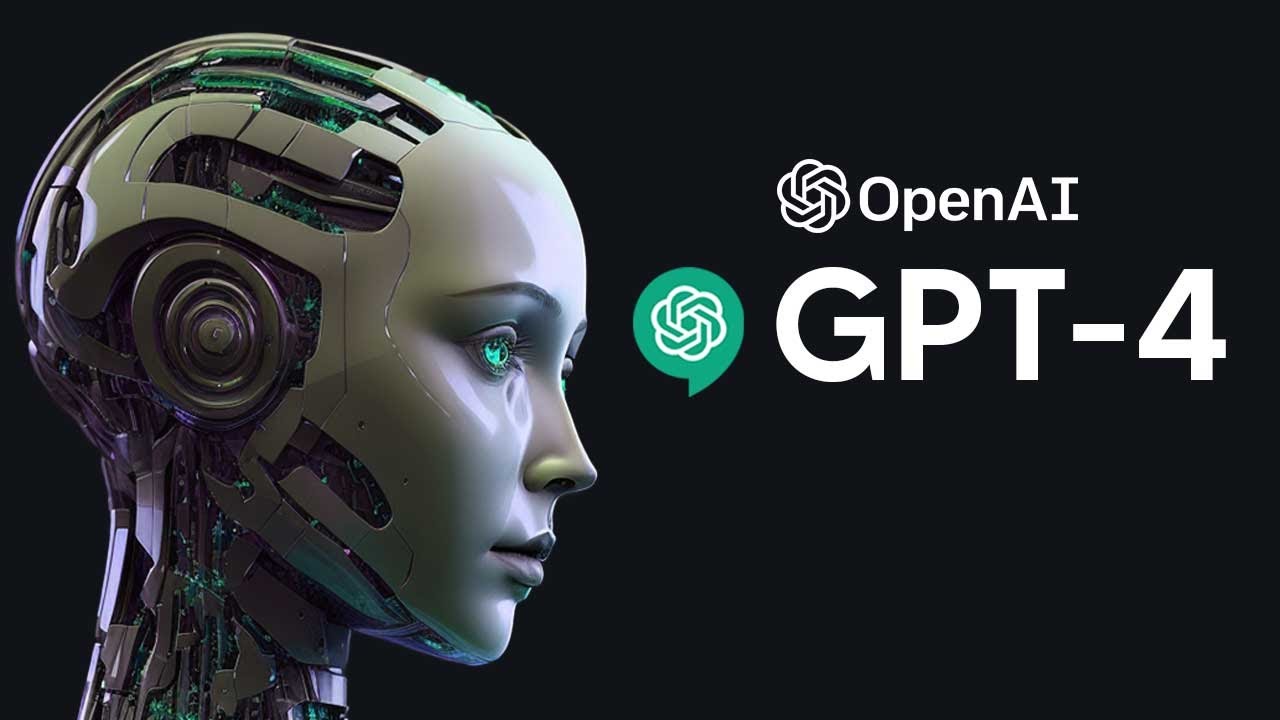CLOUD COMPUTING
Cách sử dụng ChatGPT trên Microsoft Bing (GPT-4) miễn phí
Nội dung chính
Microsoft vừa ra mắt phiên bản mới của công cụ tìm kiếm được cung cấp bởi mô hình trí tuệ nhân tạo ChatGPT. Cùng HBMEDIA tìm hiểu ngay cách dùng ChatGPT trên Microsoft Bing hoàn toàn miễn phí qua bài viết dưới dây!
Microsoft trang bị ChatGPT vào Bing và trình duyệt Edge
Microsoft vừa ra mắt phiên bản nâng cấp của công cụ tìm kiếm Bing được tích hợp ChatGPT – chatbot đến từ OpenAI, giúp người dùng có thể trò chuyện, đặt câu hỏi hoặc thậm chí sử dụng để tạo nội dung. Robot đàm thoại của Microsoft có tên là “Prometheus”, được phát triển dựa trên mô hình ngôn ngữ GPT-3.5 tương tự như ChatGPT. Đặc biệt, không giống như ChatGPT, chatbot mới này có thể cung cấp các câu trả lời phong phú và cập nhật liên tục dựa trên các hoạt động truy cập trang web của người dùng. Bên cạnh đó, Microsoft cho biết mô hình Prometheus còn giúp:
- Cải thiện mức độ liên quan đến nội dung tìm kiếm
- Chú thích nguồn cho câu trả lời
- Cung cấp kết quả được cập nhật liên tục
- Phản hồi kết quả tìm kiếm dựa định vị địa lý
- Tăng độ an toàn
Hiện tại, quyền truy cập vào phiên bản Bing mới bị hạn chế và bạn cần phải đăng ký vào danh sách chờ. Tuy nhiên, theo Microsoft, bạn có thể tăng tốc quá trình được cho phép sử dụng bằng cách thực hiện một số thao tác nhất định. Công ty công nghệ Mỹ này rõ ràng đang trông cậy vào sự thành công của phiên bản mới của công cụ tìm kiếm để tăng cường một số công cụ của mình, bắt đầu với trình duyệt Web Edge.
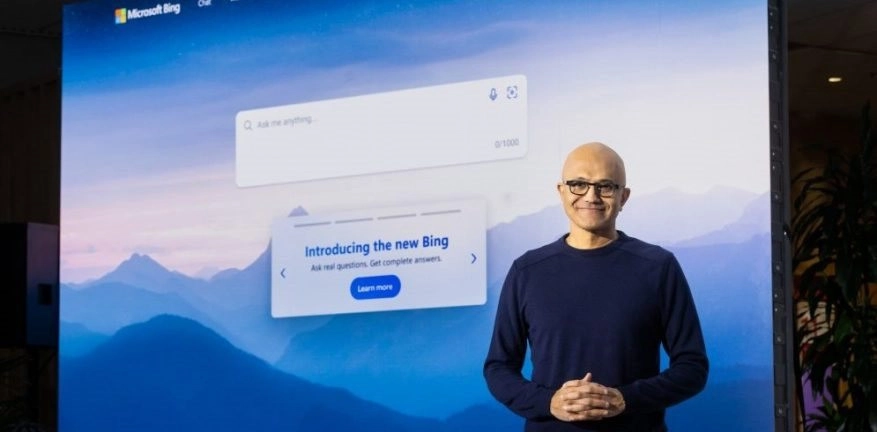
Lưu ý khi cài đặt và sử dụng Microsoft tích hợp ChatGPT
Để có thể nhanh chóng truy cập vào Bing phiên bản mới, bạn sẽ phải đáp ứng một số tiêu chí nhất định và điều này có thể khiến nhiều người dùng không hài lòng. Đầu tiên, Microsoft sẽ yêu cầu bạn thiết lập Microsoft Edge làm trình duyệt mặc định và Bing làm công cụ tìm kiếm mặc định. Bên cạnh đó, bạn cũng sẽ phải đặt MSN làm trang chủ mặc định, ghim Bing vào thanh tác vụ, thêm các trang web do Microsoft đề xuất vào mục yêu thích của bạn hoặc thậm chí tạo lối tắt cho Edge trên màn hình Windows!
Để giúp bạn có thể sử dụng dễ dàng hơn, Microsoft thậm chí đã lên kế hoạch cho mọi thứ. Bạn sẽ chỉ phải tải xuống một tệp nhỏ và nó sẽ xử lý giúp bạn xử lý những vấn đề còn lại. Lưu ý rằng quy trình này cũng được áp dụng nếu bạn đang sử dụng Edge trên macOS. Bạn sẽ nhận được thông báo đặt Bing làm trang chủ và làm công cụ tìm kiếm mặc định trên Safari, Google Chrome và Mozilla Firefox!
Hướng dẫn cách sử dụng ChatGPT trên Microsoft Bing
- Bước 1: Kết nối tài khoản Microsoft của bạn trong Edge
Bạn hãy bắt đầu bằng cách mở Microsoft Edge trên máy tính và truy cập vào www.bing.com/new. Nếu bạn chưa từng sử dụng Bing trước đó, hãy nhấp vào nút “Đăng nhập” ở trên cùng bên phải và sử dụng thông tin tài khoản Microsoft của bạn để đăng nhập thành công.
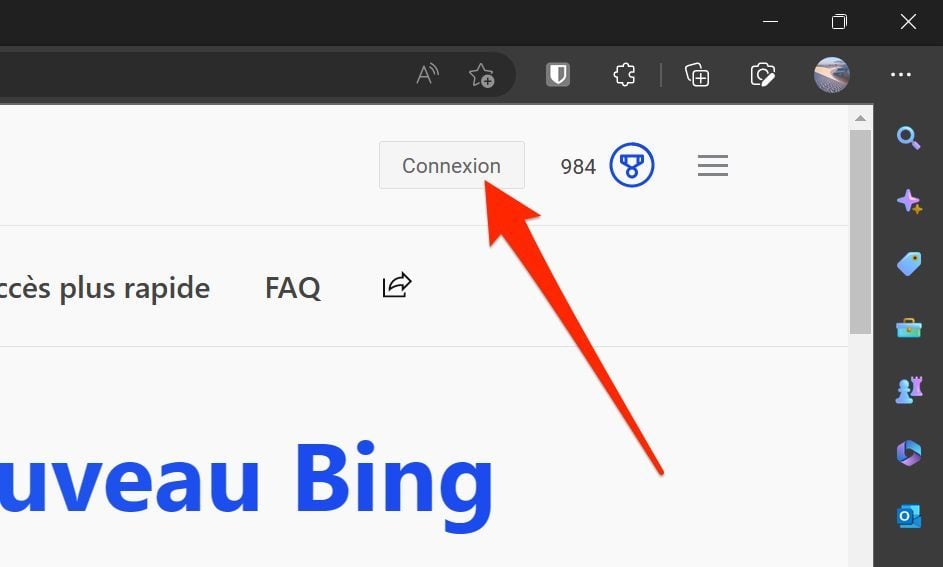
- Bước 2: Tham gia danh sách chờ
Bạn cần phải truy cập trang “Tổng quan về Bing Mới” và nhấp vào nút “Tham gia danh sách chờ”. Sau đó, Microsoft sẽ gửi cho bạn một email để xác nhận đơn đăng ký của bạn.
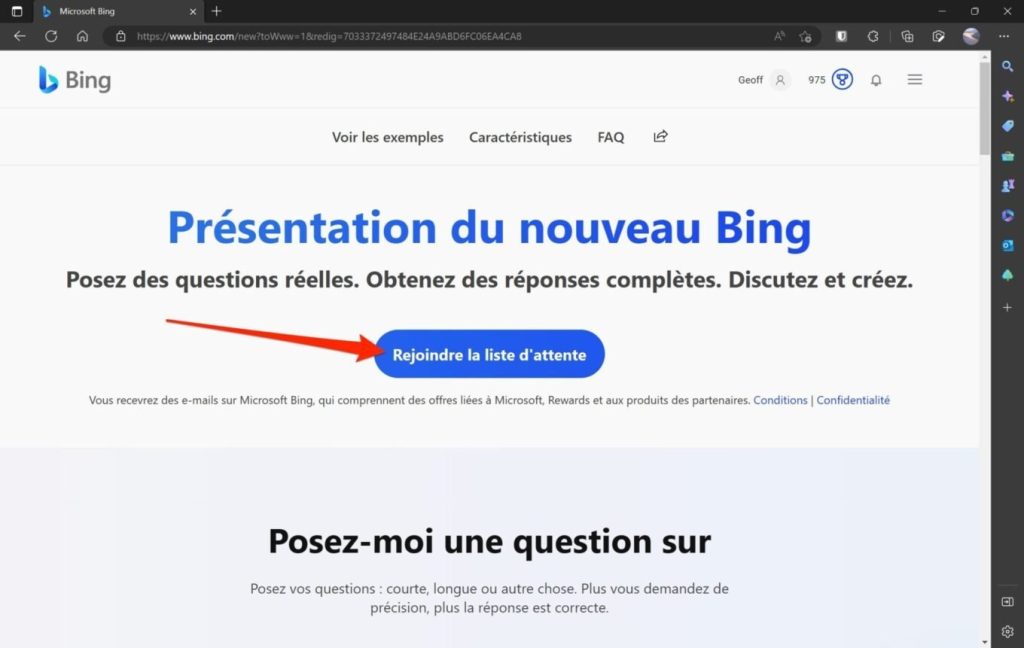
- Bước 3: Thiết lập cấu hình mặc định cho PC của bạn
Đầu tiên, bạn hãy nhấp vào “Truy cập vào Bing mới nhanh hơn”.
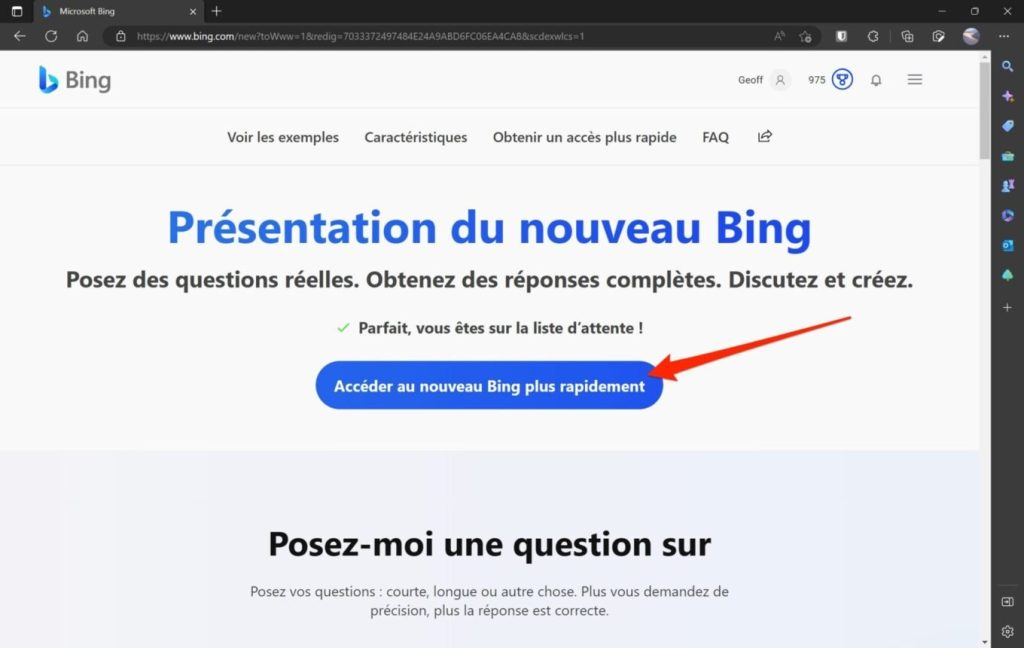
Một trang mới có tiêu đề “Truy cập phiên bản Bing mới thậm chí còn nhanh hơn” sẽ được mở ra và hiển thị một số hướng dẫn như bên dưới. Bạn hãy nhấp vào tùy chọn “Đặt Microsoft thành trình duyệt mặc định” ở dòng đầu tiên.
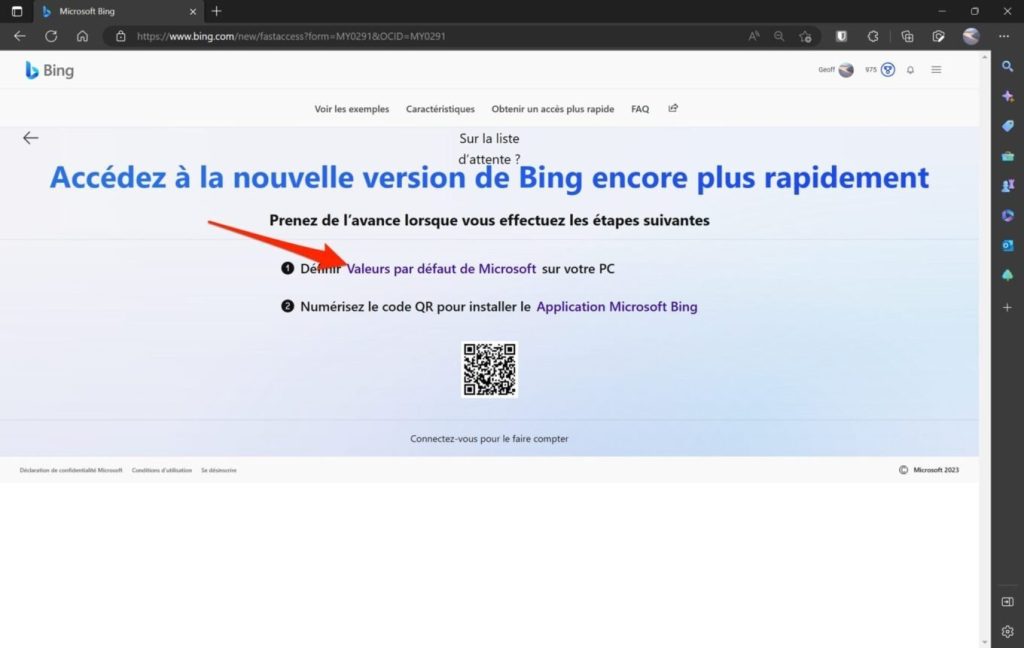
- Bước 4: Cài đặt tập tin cấu hình
Microsoft sẽ điều hướng bạn đến trang web với tiêu đề “Tối ưu hóa trình duyệt web của bạn trong Microsoft Edge với các cài đặt được đề xuất của Microsoft”. Nhấp vào nút “Cài đặt ngay”.
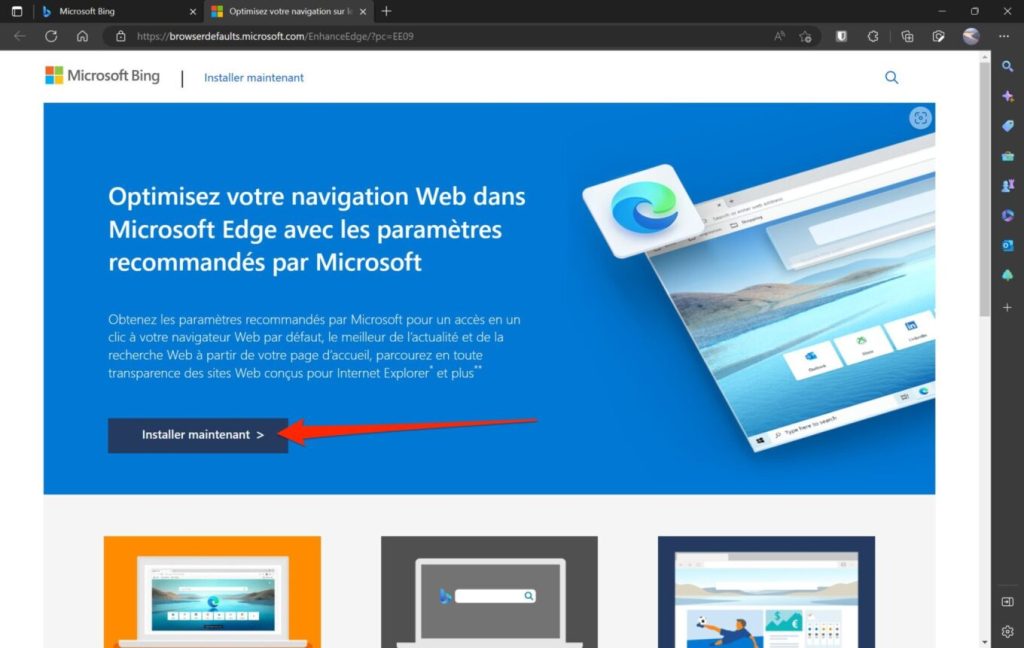
Một tệp WebBrowsingOptimizer sẽ được cung cấp đến bạn. Điều bạn cần làm là nhấn đồng ý tải xuống rồi mở tệp.
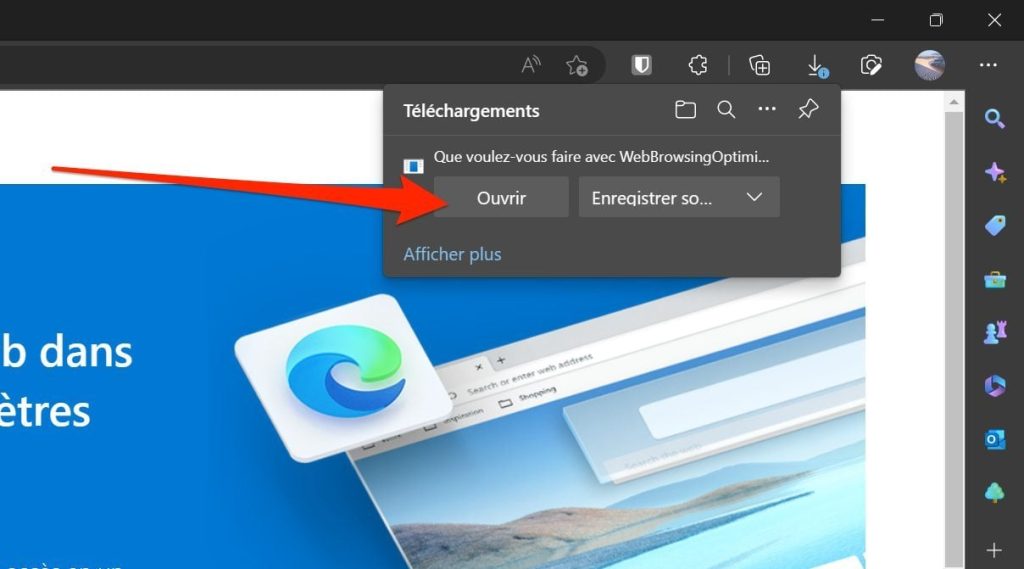
Một cửa sổ mới được bật lên với bản tóm tắt tất cả những hoạt động tối ưu hóa sẽ được thực hiện bởi Microsoft. Nhấp vào Cài đặt để chấp nhận và thiết lập cấu hình máy của bạn theo yêu cầu của Microsoft.
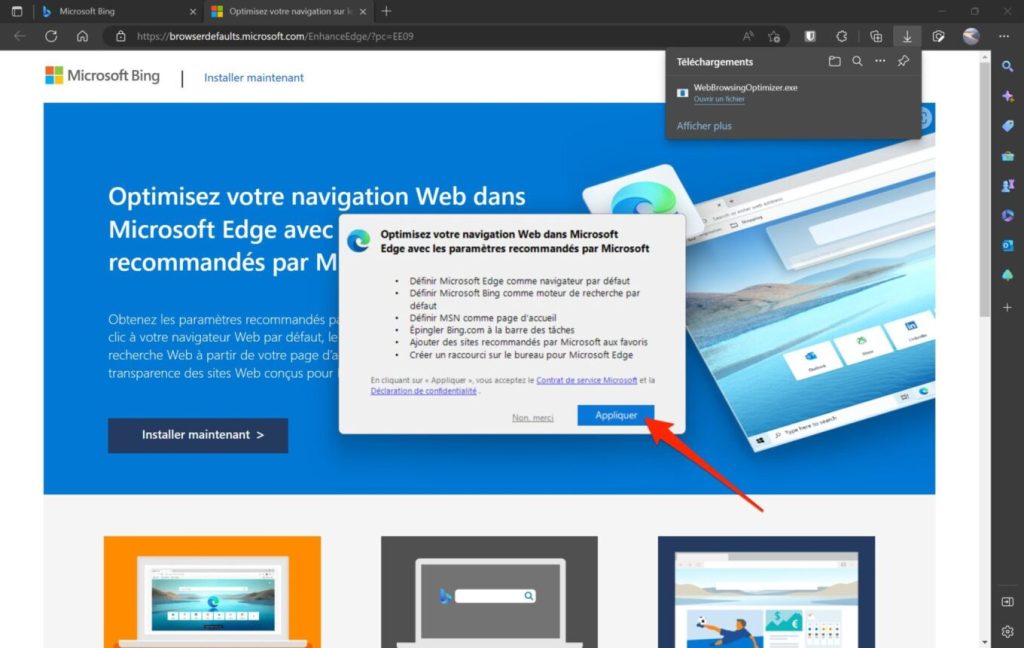
Trên macOS, Microsoft sẽ đề nghị bạn tải xuống Bing Wallpaper. Khi tiến hành cài đặt, bạn sẽ được hệ thống thông báo rằng Bing sẽ được đặt làm trang chủ và làm công cụ tìm kiếm mặc định cho tất cả các trình duyệt của bạn!
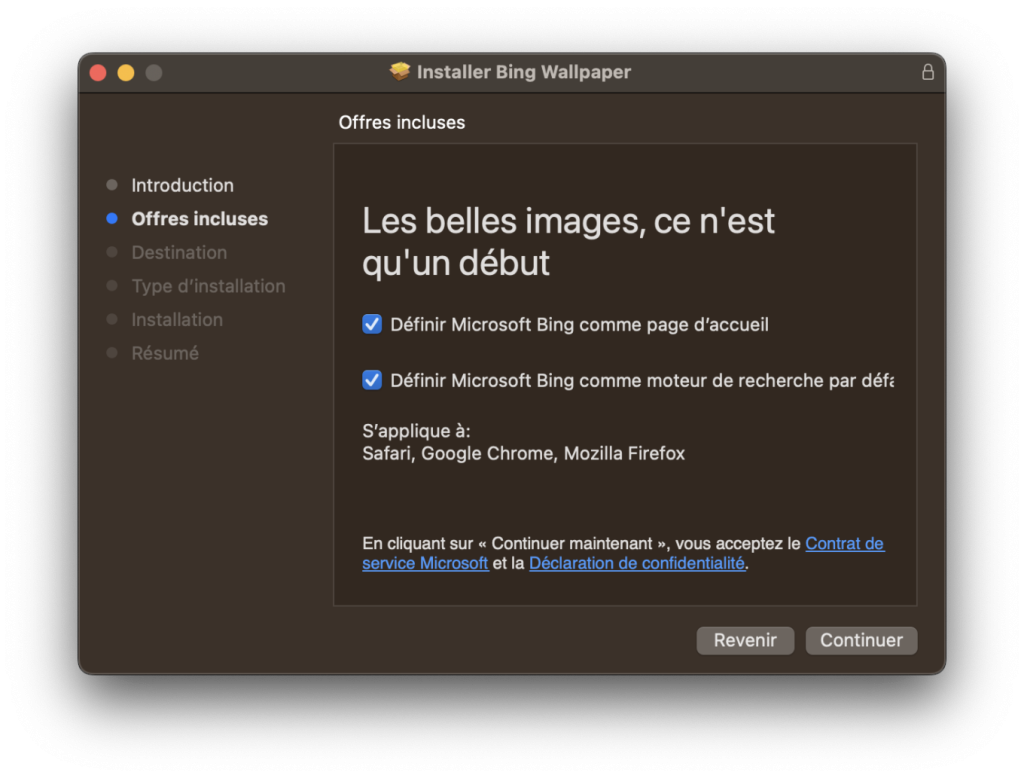
- Bước 5: Sử dụng Bing mới
Về nguyên tắc, nếu bạn đã tuân thủ tất cả các yêu cầu của Microsoft, bạn sẽ có thể truy cập phiên bản Bing mới. Tuy nhiên, vì yêu cầu tham gia của bạn vẫn còn nằm trong danh sách chờ, các nội dung tìm kiếm của bạn sẽ chưa nhận được sự hỗ trợ từ chatbot AI của Microsoft.
Tuy nhiên, bạn có thể trải nghiệm sử dụng chatbot với bốn ví dụ do Microsoft cung cấp trong trường tìm kiếm bằng cách nhấp vào nút “Thử ngay”. Điều này sẽ cung cấp cho bạn một cái nhìn tổng quan về công cụ tìm kiếm mới.
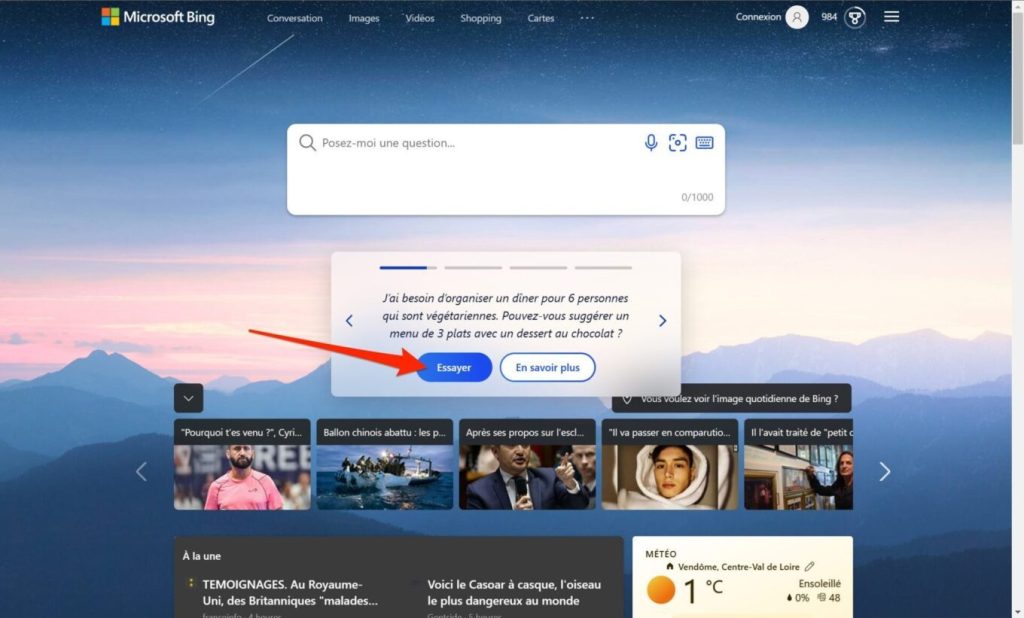
Bên cạnh đó, ngoài việc thêm ChatGPT sử dụng GPT-3.5, Bing đang áp dụng AI để cải thiện mức độ liên quan của công cụ xếp hạng tìm kiếm cốt lõi của mình.
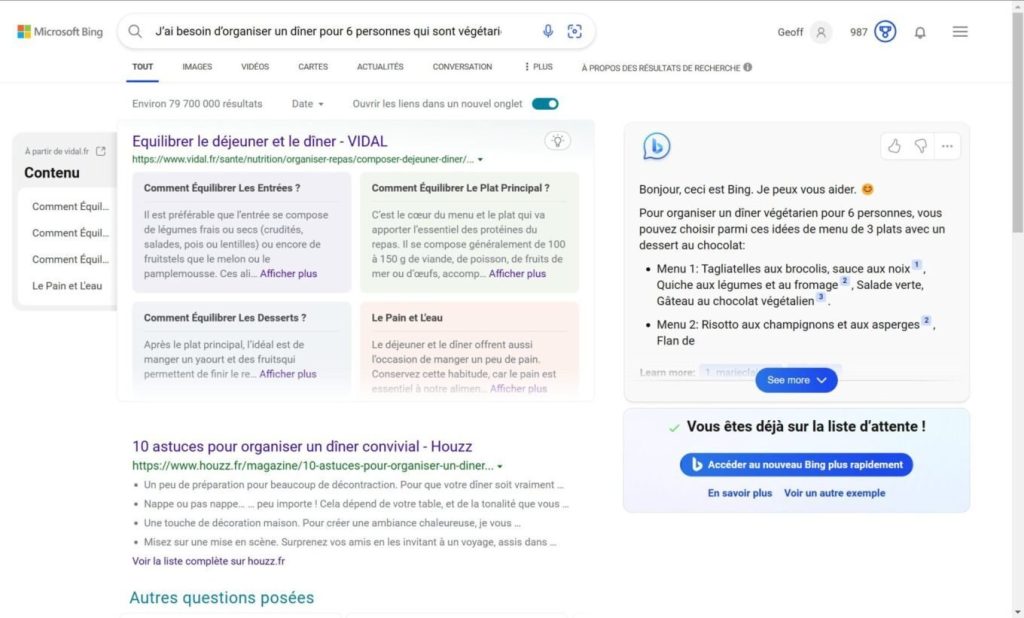
Hy vọng rằng thông qua hướng dẫn cách dùng ChatGPT trên Microsoft Bing, bạn đã có thể tự mình trải nghiệm được tính năng thú vị này. Đừng quên theo dõi chuyên mục Marketing để đọc thêm nhiều bài viết bổ ích đến từ HBMEDIA nhé!
Nguồn tham khảo: 01net